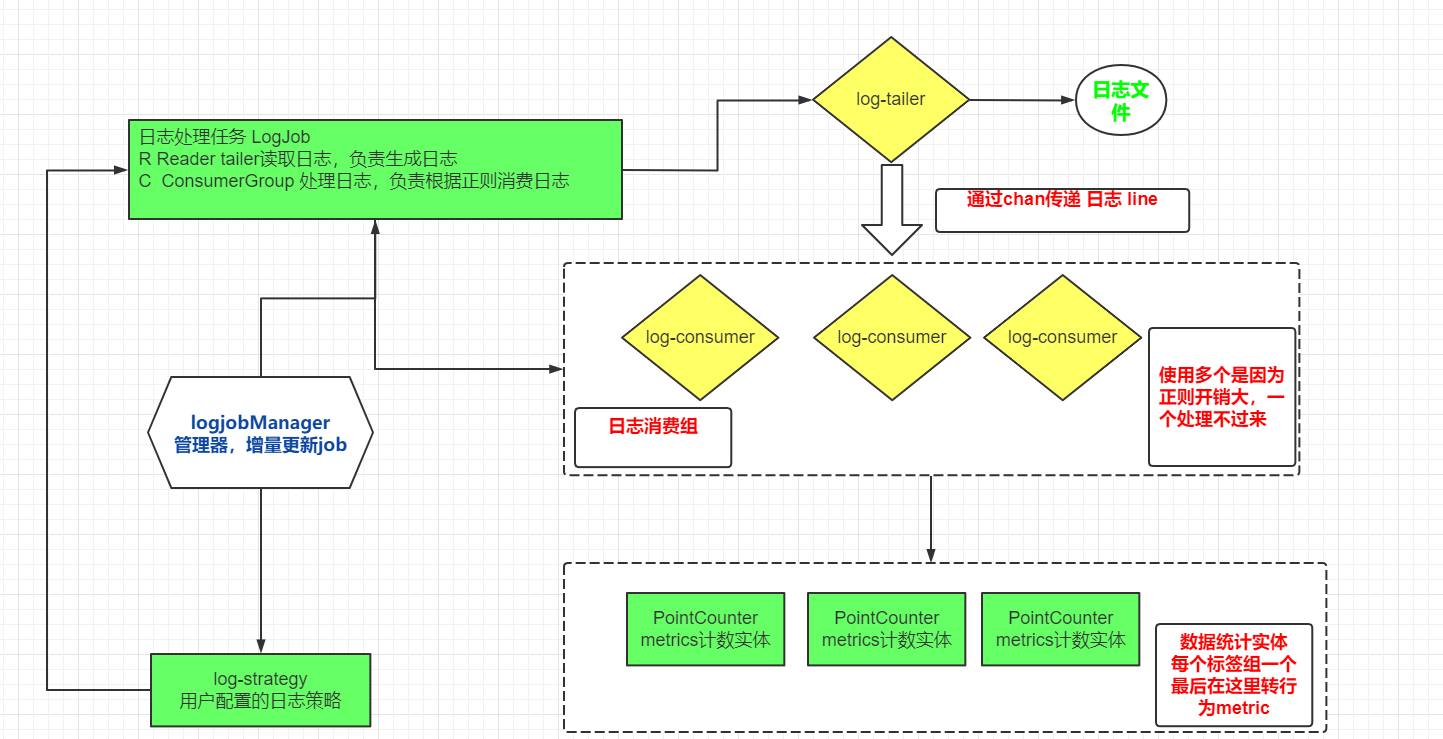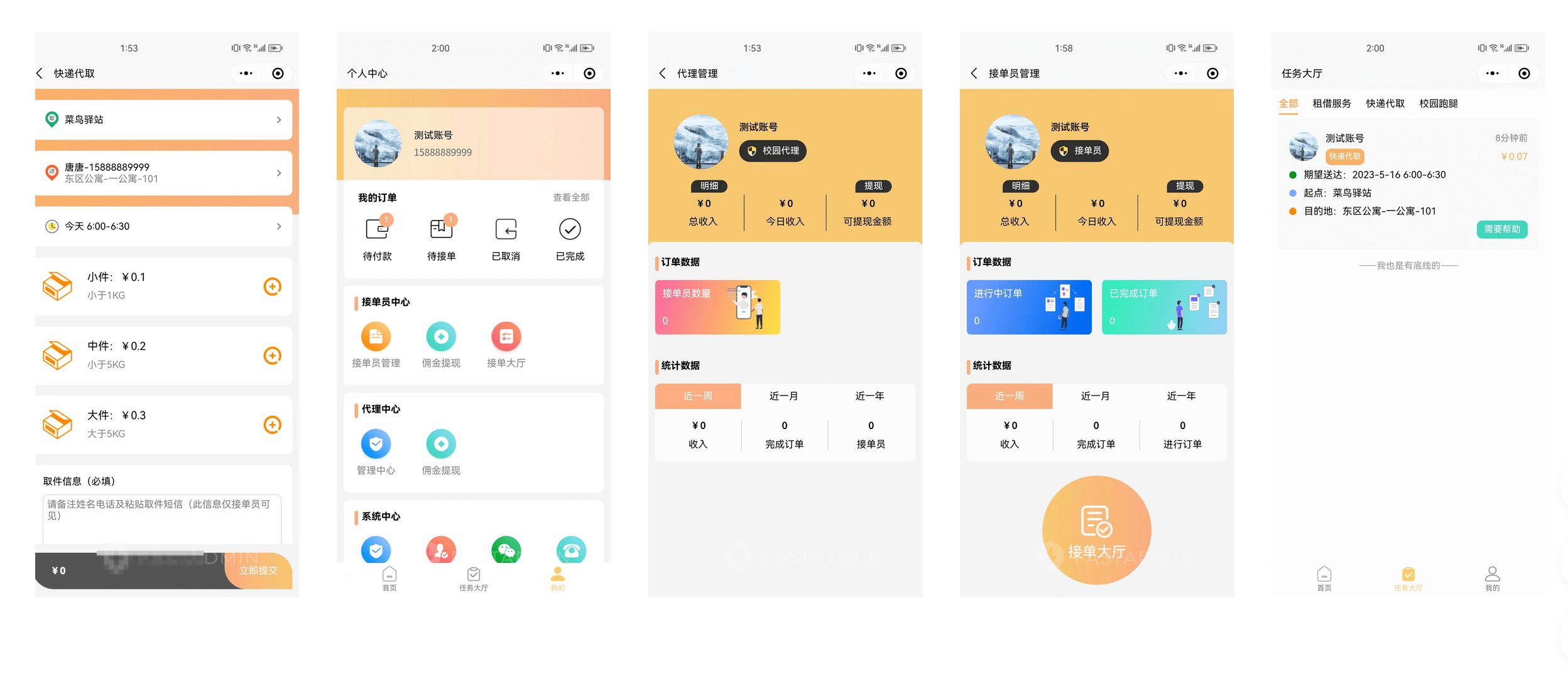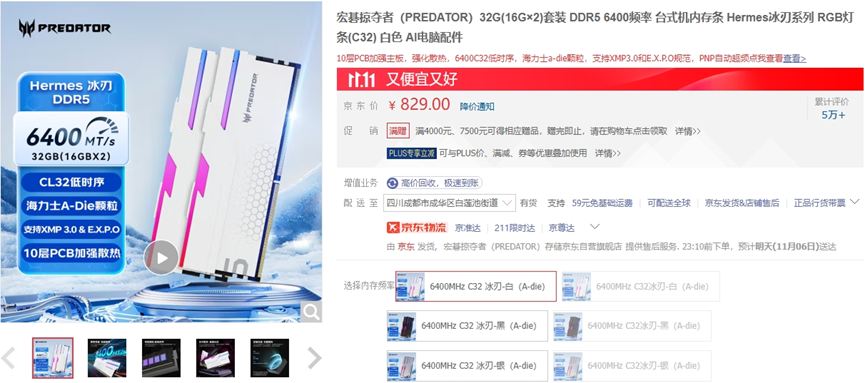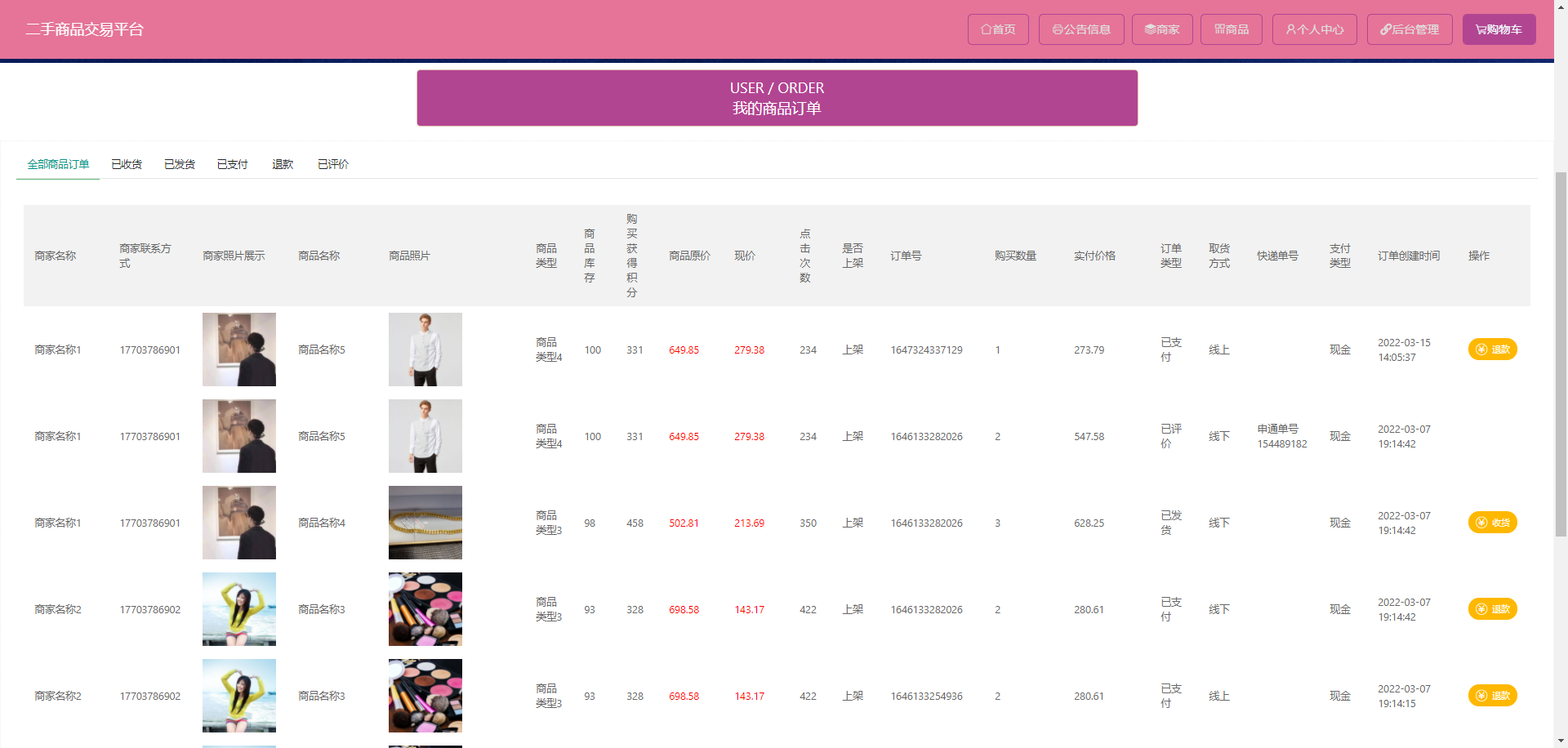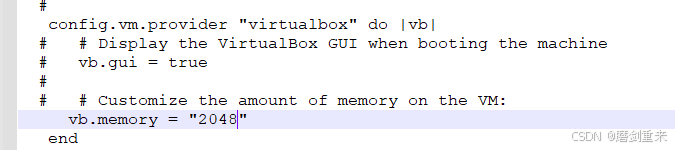✅作者简介:2022年博客新星 第八。热爱国学的Java后端开发者,修心和技术同步精进。
🍎个人主页:Java Fans的博客
🍊个人信条:不迁怒,不贰过。小知识,大智慧。
💞当前专栏:Java案例分享专栏
✨特色专栏:国学周更-心性养成之路
🥭本文内容:用 Vue.js 打造炫酷的动态数字画廊:展示学生作品的创意之旅
文章目录
- 引言
- 1. 项目准备
- 1.1 技术选型
- 1.2 创建 Vue.js 项目
- 2. 数据准备
- 2.1 数据结构设计
- 2.2 数据来源
- 2.3 在 Vue.js 中使用数据
- 2.3.1 使用静态数据
- 2.3.2 使用外部 API
- 2.4 数据验证
- 3. 创建画廊组件
- 3.1 组件结构
- 3.1.1 HTML 结构
- 3.2 组件逻辑
- 3.2.1 数据管理
- 3.2.2 事件处理
- 3.3 样式设计
- 3.3.1 基本样式
- 3.3.2 响应式设计
- 4. 动态循环展示
- 4.1 实现动画效果
- 5. 交互功能
- 5.1 点击查看作品详情
- 5.1.1 使用模态框
- 5.1.1.1 模态框结构
- 5.1.1.2 模态框逻辑
- 5.1.1.3 模态框样式
- 5.2 作品切换
- 5.2.1 添加箭头按钮
- 5.2.2 按钮逻辑
- 5.2.3 按钮样式
- 5.3 响应式设计
- 6. 完整代码
- 1. 创建 Vue 项目
- 2. 修改 `src/App.vue`
- 3. 创建 `src/components/Gallery.vue`
- 4. 运行项目
- 总结

引言
在当今数字化时代,展示学生的创作不仅是对他们努力的认可,更是激励他们继续探索和创新的重要方式。一个生动有趣的数字画廊能够吸引观众的目光,让每一件作品都焕发出独特的光彩。本文将带您走进一个充满创意的项目,使用 Vue.js 和 JavaScript 构建一个动态数字画廊,展示学生的优秀作品。通过简单易懂的步骤和实用的代码示例,您将能够轻松实现这一项目,打造出一个令人惊叹的视觉体验。无论您是教育工作者、学生还是编程爱好者,这个项目都将为您提供灵感和实用的技能,让我们一起开始这段创意之旅吧!
1. 项目准备
在开始构建动态数字画廊之前,我们需要做好充分的准备工作。这包括选择合适的技术栈和创建一个新的 Vue.js 项目。以下是详细的阐述。
1.1 技术选型
在选择技术栈时,我们需要考虑项目的需求、可维护性和开发效率。对于本项目,我们选择以下技术:
-
Vue.js: Vue.js 是一个渐进式的 JavaScript 框架,适合构建用户界面。它的组件化设计使得开发和维护变得更加简单,特别适合用于构建动态交互的应用程序。Vue.js 的生态系统丰富,拥有大量的插件和工具,可以帮助我们快速实现各种功能。
-
anime.js 或 GSAP: 这两个库都是非常流行的动画库,可以帮助我们实现流畅的动画效果。anime.js 轻量且易于使用,适合简单的动画需求;而 GSAP 则功能强大,适合更复杂的动画场景。在本项目中,我们可以选择其中一个来增强画廊的视觉效果。
-
HTML5 和 CSS3: 作为基础的前端技术,HTML5 和 CSS3 将用于构建画廊的结构和样式。HTML5 提供了丰富的标签和 API,CSS3 则可以帮助我们实现美观的布局和样式。
1.2 创建 Vue.js 项目
在确定了技术栈后,我们需要创建一个新的 Vue.js 项目。以下是详细的步骤:
步骤 1: 安装 Node.js 和 Vue CLI
首先,确保您的计算机上已经安装了 Node.js。您可以在 Node.js 官网 下载并安装最新版本。安装完成后,您可以使用以下命令检查 Node.js 和 npm(Node 包管理器)的版本:
node -v
npm -v
接下来,安装 Vue CLI,这是一个用于快速构建 Vue.js 项目的命令行工具。您可以使用以下命令全局安装 Vue CLI:
npm install -g @vue/cli
步骤 2: 创建新的 Vue.js 项目
使用 Vue CLI 创建一个新的项目非常简单。打开终端或命令提示符,输入以下命令:
vue create digital-gallery
在命令中,digital-gallery 是项目的名称。您可以根据自己的需求更改这个名称。执行命令后,Vue CLI 会提示您选择一些配置选项。您可以选择默认配置,或者根据需要自定义配置。
步骤 3: 进入项目目录
项目创建完成后,进入新创建的项目目录:
cd digital-gallery
步骤 4: 启动开发服务器
在项目目录中,您可以使用以下命令启动开发服务器:
npm run serve
这将启动一个本地开发服务器,您可以在浏览器中访问 http://localhost:8080 查看您的项目。此时,您应该能够看到一个默认的 Vue.js 欢迎页面。
2. 数据准备
在构建动态数字画廊之前,数据准备是至关重要的一步。我们需要为画廊提供展示的内容,包括学生作品的相关信息。以下是详细的阐述,涵盖数据结构设计、数据来源以及如何在 Vue.js 中使用这些数据。
2.1 数据结构设计
为了有效地管理和展示学生作品,我们需要设计一个合理的数据结构。每个作品通常包含以下几个属性:
- id: 唯一标识符,用于区分不同的作品。
- title: 作品的标题,简洁明了地描述作品内容。
- imageUrl: 作品的图像 URL,指向存储作品图像的地址。
- description (可选): 作品的描述,提供更多背景信息或创作灵感。
以下是一个示例数据结构的 JSON 格式:
[
{
"id": 1,
"title": "作品1",
"imageUrl": "https://example.com/artwork1.jpg",
"description": "这是作品1的描述。"
},
{
"id": 2,
"title": "作品2",
"imageUrl": "https://example.com/artwork2.jpg",
"description": "这是作品2的描述。"
},
{
"id": 3,
"title": "作品3",
"imageUrl": "https://example.com/artwork3.jpg",
"description": "这是作品3的描述。"
}
// ... 其他作品
]
2.2 数据来源
数据可以来自多种来源,具体取决于项目的需求和实现方式。以下是几种常见的数据来源:
-
静态数据: 如果作品数量较少且不经常更改,可以直接在代码中定义静态数据。这种方式简单直接,适合小型项目。
-
外部 API: 如果作品数据存储在服务器上,可以通过 RESTful API 或 GraphQL API 获取数据。这种方式适合需要动态更新数据的项目。
-
本地 JSON 文件: 可以将作品数据存储在本地的 JSON 文件中,然后通过 AJAX 请求加载。这种方式结合了静态和动态数据的优点,适合中小型项目。
2.3 在 Vue.js 中使用数据
无论选择哪种数据来源,最终都需要将数据引入到 Vue.js 组件中。以下是如何在 Vue.js 中使用静态数据和外部数据的示例。
2.3.1 使用静态数据
如果选择使用静态数据,可以在组件的 data 函数中直接定义作品数组:
export default {
data() {
return {
artworks: [
{ id: 1, title: "作品1", imageUrl: "https://example.com/artwork1.jpg", description: "这是作品1的描述。" },
{ id: 2, title: "作品2", imageUrl: "https://example.com/artwork2.jpg", description: "这是作品2的描述。" },
{ id: 3, title: "作品3", imageUrl: "https://example.com/artwork3.jpg", description: "这是作品3的描述。" }
// ... 其他作品
],
};
},
};
2.3.2 使用外部 API
如果选择使用外部 API,可以在组件的 mounted 钩子中通过 fetch 或 axios 请求数据。以下是一个使用 fetch 的示例:
export default {
data() {
return {
artworks: [],
};
},
mounted() {
fetch('https://example.com/api/artworks')
.then(response => response.json())
.then(data => {
this.artworks = data;
})
.catch(error => {
console.error('获取作品数据失败:', error);
});
},
};
2.4 数据验证
在使用数据之前,确保数据的完整性和有效性是非常重要的。可以在获取数据后进行简单的验证,例如检查每个作品是否包含必要的属性:
mounted() {
fetch('https://example.com/api/artworks')
.then(response => response.json())
.then(data => {
// 验证数据
this.artworks = data.filter(artwork => artwork.id && artwork.title && artwork.imageUrl);
})
.catch(error => {
console.error('获取作品数据失败:', error);
});
}
3. 创建画廊组件
在构建动态数字画廊的过程中,创建一个专门的画廊组件是至关重要的。这一组件将负责展示学生的作品,并处理用户的交互。以下是对画廊组件的详细阐述,包括组件结构、逻辑和样式设计。
3.1 组件结构
组件结构是指组件的 HTML 结构和 Vue.js 的模板部分。在 Gallery.vue 文件中,我们将使用 Vue 的模板语法来定义画廊的结构。
3.1.1 HTML 结构
以下是一个基本的画廊组件结构示例:
<template>
<div class="gallery">
<div
v-for="artwork in artworks"
:key="artwork.id"
class="artwork"
@click="openArtwork(artwork)"
>
<img :src="artwork.imageUrl" :alt="artwork.title" />
<div class="artwork-info">
<h3>{{ artwork.title }}</h3>
<p>{{ artwork.description }}</p>
</div>
</div>
</div>
</template>
在这个结构中:
gallery是画廊的容器,使用flex布局来排列作品。artwork是每个作品的容器,使用v-for指令循环展示每个作品。- 每个作品包含一张图像和一些文本信息(标题和描述)。
- 点击作品时,会触发
openArtwork方法。
3.2 组件逻辑
组件逻辑部分主要包括数据管理和事件处理。在 Gallery.vue 的 <script> 部分,我们需要定义数据、方法和生命周期钩子。
3.2.1 数据管理
在 data 函数中,我们将定义一个 artworks 数组,用于存储作品数据。可以从静态数据或外部 API 中获取这些数据。
<script>
export default {
data() {
return {
artworks: [], // 存储作品数据
};
},
mounted() {
// 在这里加载作品数据
this.loadArtworks();
},
methods: {
loadArtworks() {
// 假设我们从静态数据或 API 获取作品数据
this.artworks = [
{ id: 1, title: "作品1", imageUrl: "https://example.com/artwork1.jpg", description: "这是作品1的描述。" },
{ id: 2, title: "作品2", imageUrl: "https://example.com/artwork2.jpg", description: "这是作品2的描述。" },
{ id: 3, title: "作品3", imageUrl: "https://example.com/artwork3.jpg", description: "这是作品3的描述。" }
// ... 其他作品
];
},
openArtwork(artwork) {
// 打开作品的逻辑,比如弹出框或新页面
alert(`打开作品: ${artwork.title}`);
},
},
};
</script>
3.2.2 事件处理
在 openArtwork 方法中,我们可以实现点击作品后打开详细信息的逻辑。这里我们使用简单的 alert 来演示,您可以根据需要扩展为模态框或新页面。
3.3 样式设计
样式设计是确保画廊组件美观和用户友好的关键部分。我们将使用 CSS 来定义画廊的布局和样式。
3.3.1 基本样式
以下是一个基本的样式示例,您可以根据需要进行调整:
<style scoped>
.gallery {
display: flex;
overflow: hidden;
width: 100vw; /* 全屏宽度 */
height: 100vh; /* 全屏高度 */
background-color: #f9f9f9; /* 背景色 */
}
.artwork {
min-width: 100vw; /* 每个作品占满屏幕 */
transition: transform 0.5s ease; /* 动画效果 */
position: relative; /* 使子元素绝对定位 */
}
.artwork img {
width: 100%; /* 图像宽度自适应 */
height: auto; /* 高度自适应 */
border-radius: 8px; /* 圆角效果 */
}
.artwork-info {
position: absolute; /* 绝对定位 */
bottom: 10px; /* 距离底部10px */
left: 10px; /* 距离左侧10px */
color: #fff; /* 字体颜色 */
background-color: rgba(0, 0, 0, 0.7); /* 半透明背景 */
padding: 10px; /* 内边距 */
border-radius: 5px; /* 圆角效果 */
}
.artwork-info h3 {
margin: 0; /* 去掉默认外边距 */
font-size: 1.5em; /* 标题字体大小 */
}
.artwork-info p {
margin: 5px 0 0; /* 上边距5px,去掉其他边距 */
font-size: 1em; /* 描述字体大小 */
}
</style>
3.3.2 响应式设计
为了确保画廊在不同设备上的良好展示,可以使用媒体查询来调整样式。例如:
@media (max-width: 768px) {
.artwork-info {
font-size: 0.8em; /* 小屏幕上字体缩小 */
}
}
4. 动态循环展示
动态循环展示是数字画廊的重要功能之一,它可以让观众以流畅的方式浏览学生的作品。通过实现动画效果,我们可以提升用户体验,使画廊更加生动。以下是关于如何实现动态循环展示的详细阐述。
4.1 实现动画效果
为了实现动态循环展示,我们可以使用 CSS 动画或 JavaScript 动画库(如 anime.js 或 GSAP)。在本节中,我们将使用 JavaScript 和 CSS 结合的方式来实现这一功能。
组件结构调整
首先,我们需要确保画廊组件的结构适合动态展示。我们将使用一个外部容器来包裹所有作品,并通过 CSS 的 transform 属性来实现平移效果。
<template>
<div class="gallery">
<div class="artwork-container" ref="artworkContainer">
<div
v-for="artwork in artworks"
:key="artwork.id"
class="artwork"
@click="openArtwork(artwork)"
>
<img :src="artwork.imageUrl" :alt="artwork.title" />
<div class="artwork-info">
<h3>{{ artwork.title }}</h3>
<p>{{ artwork.description }}</p>
</div>
</div>
</div>
</div>
</template>
在这个结构中,artwork-container 是一个新的 div,用于包裹所有的作品。
CSS 样式
接下来,我们需要为 artwork-container 添加样式,以便它可以横向排列所有作品,并隐藏溢出的部分。
<style scoped>
.artwork-container {
display: flex; /* 使用 flexbox 布局 */
transition: transform 0.5s ease; /* 动画效果 */
width: 100%; /* 容器宽度 */
}
.artwork {
min-width: 100vw; /* 每个作品占满屏幕 */
/* 其他样式保持不变 */
}
</style>
动态循环逻辑
在组件的 JavaScript 部分,我们将实现动态循环的逻辑。我们需要设置一个定时器,每隔一段时间更新 artwork-container 的 transform 属性,以实现平移效果。
<script>
export default {
data() {
return {
artworks: [], // 存储作品数据
currentIndex: 0, // 当前展示的作品索引
};
},
mounted() {
this.loadArtworks();
this.startAnimation();
},
methods: {
loadArtworks() {
// 假设我们从静态数据或 API 获取作品数据
this.artworks = [
{ id: 1, title: "作品1", imageUrl: "https://example.com/artwork1.jpg", description: "这是作品1的描述。" },
{ id: 2, title: "作品2", imageUrl: "https://example.com/artwork2.jpg", description: "这是作品2的描述。" },
{ id: 3, title: "作品3", imageUrl: "https://example.com/artwork3.jpg", description: "这是作品3的描述。" }
// ... 其他作品
];
},
startAnimation() {
setInterval(() => {
this.currentIndex = (this.currentIndex + 1) % this.artworks.length; // 更新当前索引
this.updateArtworkPosition(); // 更新作品位置
}, 3000); // 每3秒切换
},
updateArtworkPosition() {
const container = this.$refs.artworkContainer;
const offset = -this.currentIndex * 100; // 计算偏移量
container.style.transform = `translateX(${offset}vw)`; // 更新容器的 transform 属性
},
openArtwork(artwork) {
alert(`打开作品: ${artwork.title}`);
},
},
};
</script>
逻辑解释
-
数据管理: 在
data中,我们定义了currentIndex来跟踪当前展示的作品索引。 -
定时器: 在
startAnimation方法中,我们使用setInterval每隔 3 秒更新currentIndex,并调用updateArtworkPosition方法更新作品的位置。 -
位置更新: 在
updateArtworkPosition方法中,我们计算出新的偏移量,并通过transform属性将artwork-container平移到相应的位置。
过渡效果
为了使切换效果更加平滑,可以在 CSS 中添加过渡效果。我们已经在 artwork-container 的样式中添加了 transition: transform 0.5s ease;,这将使得每次平移都有一个平滑的过渡效果。
5. 交互功能
在动态数字画廊中,交互功能是提升用户体验的关键部分。通过实现多种交互功能,我们可以让观众更好地与作品进行互动,增加参与感。以下是关于如何在画廊中实现交互功能的详细阐述。
5.1 点击查看作品详情
最基本的交互功能是允许用户点击作品以查看详细信息。我们可以通过弹出模态框或新页面来实现这一功能。
5.1.1 使用模态框
模态框是一种常见的用户界面元素,可以在不离开当前页面的情况下展示更多信息。我们可以使用 Vue.js 的条件渲染来控制模态框的显示与隐藏。
5.1.1.1 模态框结构
首先,在 Gallery.vue 中添加模态框的 HTML 结构:
<template>
<div class="gallery">
<div class="artwork-container" ref="artworkContainer">
<div
v-for="artwork in artworks"
:key="artwork.id"
class="artwork"
@click="openArtwork(artwork)"
>
<img :src="artwork.imageUrl" :alt="artwork.title" />
<div class="artwork-info">
<h3>{{ artwork.title }}</h3>
<p>{{ artwork.description }}</p>
</div>
</div>
</div>
<!-- 模态框 -->
<div v-if="selectedArtwork" class="modal" @click="closeModal">
<div class="modal-content" @click.stop>
<span class="close" @click="closeModal">×</span>
<h2>{{ selectedArtwork.title }}</h2>
<img :src="selectedArtwork.imageUrl" :alt="selectedArtwork.title" />
<p>{{ selectedArtwork.description }}</p>
</div>
</div>
</div>
</template>
5.1.1.2 模态框逻辑
在组件的 <script> 部分,添加 selectedArtwork 数据属性和打开/关闭模态框的方法:
<script>
export default {
data() {
return {
artworks: [],
currentIndex: 0,
selectedArtwork: null, // 当前选中的作品
};
},
mounted() {
this.loadArtworks();
this.startAnimation();
},
methods: {
loadArtworks() {
// 假设我们从静态数据或 API 获取作品数据
this.artworks = [
{ id: 1, title: "作品1", imageUrl: "https://example.com/artwork1.jpg", description: "这是作品1的描述。" },
{ id: 2, title: "作品2", imageUrl: "https://example.com/artwork2.jpg", description: "这是作品2的描述。" },
{ id: 3, title: "作品3", imageUrl: "https://example.com/artwork3.jpg", description: "这是作品3的描述。" }
// ... 其他作品
];
},
startAnimation() {
setInterval(() => {
this.currentIndex = (this.currentIndex + 1) % this.artworks.length;
this.updateArtworkPosition();
}, 3000);
},
updateArtworkPosition() {
const container = this.$refs.artworkContainer;
const offset = -this.currentIndex * 100;
container.style.transform = `translateX(${offset}vw)`;
},
openArtwork(artwork) {
this.selectedArtwork = artwork; // 设置选中的作品
},
closeModal() {
this.selectedArtwork = null; // 清空选中的作品
},
},
};
</script>
5.1.1.3 模态框样式
接下来,为模态框添加样式,以确保它在页面上正确显示:
<style scoped>
.modal {
display: flex;
justify-content: center;
align-items: center;
position: fixed;
top: 0;
left: 0;
width: 100%;
height: 100%;
background-color: rgba(0, 0, 0, 0.8); /* 半透明背景 */
z-index: 1000; /* 确保模态框在最上层 */
}
.modal-content {
background-color: #fff;
padding: 20px;
border-radius: 8px;
max-width: 600px;
width: 80%;
text-align: center;
}
.close {
cursor: pointer;
font-size: 24px;
position: absolute;
top: 10px;
right: 20px;
}
</style>
5.2 作品切换
除了点击查看作品详情外,用户还可以通过左右箭头或手势来切换作品。我们可以在画廊组件中添加左右箭头按钮。
5.2.1 添加箭头按钮
在 Gallery.vue 中添加左右箭头按钮的 HTML 结构:
<div class="arrow left" @click="prevArtwork">❮</div>
<div class="arrow right" @click="nextArtwork">❯</div>
5.2.2 按钮逻辑
在组件的 <script> 部分,添加切换作品的方法:
methods: {
// ... 其他方法
prevArtwork() {
this.currentIndex = (this.currentIndex - 1 + this.artworks.length) % this.artworks.length;
this.updateArtworkPosition();
},
nextArtwork() {
this.currentIndex = (this.currentIndex + 1) % this.artworks.length;
this.updateArtworkPosition();
},
}
5.2.3 按钮样式
为箭头按钮添加样式,使其在画廊中显眼且易于点击:
<style scoped>
.arrow {
position: absolute;
top: 50%;
transform: translateY(-50%);
font-size: 48px;
color: white;
cursor: pointer;
z-index: 100; /* 确保箭头在最上层 */
}
.left {
left: 10px; /* 左侧位置 */
}
.right {
right: 10px; /* 右侧位置 */
}
</style>
5.3 响应式设计
为了确保画廊在不同设备上的良好展示,您可以使用媒体查询来调整样式。例如,在小屏幕上调整模态框和箭头的大小:
@media (max-width: 768px) {
.arrow {
font-size: 36px; /* 小屏幕上箭头缩小 */
}
.modal-content {
width: 90%; /* 模态框在小屏幕上宽度自适应 */
}
}
6. 完整代码
以下是一个完整的可运行的 Vue.js 项目代码示例,用于创建一个动态数字画廊,展示学生作品并实现交互功能。您可以将这些代码复制到您的 Vue.js 项目中,确保您已经安装了 Vue CLI 并创建了一个新的 Vue 项目。
1. 创建 Vue 项目
首先,确保您已经安装了 Vue CLI,然后创建一个新的 Vue 项目:
vue create digital-gallery
cd digital-gallery
2. 修改 src/App.vue
在 src/App.vue 文件中,替换默认内容为以下代码:
<template>
<div id="app">
<Gallery />
</div>
</template>
<script>
import Gallery from './components/Gallery.vue';
export default {
name: 'App',
components: {
Gallery,
},
};
</script>
<style>
#app {
font-family: Avenir, Helvetica, Arial, sans-serif;
text-align: center;
color: #2c3e50;
margin-top: 60px;
}
</style>
3. 创建 src/components/Gallery.vue
在 src/components 目录下创建一个新的文件 Gallery.vue,并添加以下代码:
<template>
<div class="gallery">
<div class="artwork-container" ref="artworkContainer">
<div
v-for="artwork in artworks"
:key="artwork.id"
class="artwork"
@click="openArtwork(artwork)"
>
<img :src="artwork.imageUrl" :alt="artwork.title" />
<div class="artwork-info">
<h3>{{ artwork.title }}</h3>
<p>{{ artwork.description }}</p>
</div>
</div>
</div>
<div class="arrow left" @click="prevArtwork">❮</div>
<div class="arrow right" @click="nextArtwork">❯</div>
<div v-if="selectedArtwork" class="modal" @click="closeModal">
<div class="modal-content" @click.stop>
<span class="close" @click="closeModal">×</span>
<h2>{{ selectedArtwork.title }}</h2>
<img :src="selectedArtwork.imageUrl" :alt="selectedArtwork.title" />
<p>{{ selectedArtwork.description }}</p>
</div>
</div>
</div>
</template>
<script>
export default {
data() {
return {
artworks: [],
currentIndex: 0,
selectedArtwork: null,
};
},
mounted() {
this.loadArtworks();
this.startAnimation();
},
methods: {
loadArtworks() {
this.artworks = [
{
id: 1,
title: "作品1",
imageUrl: "https://via.placeholder.com/600x400?text=Artwork+1",
description: "这是作品1的描述。",
},
{
id: 2,
title: "作品2",
imageUrl: "https://via.placeholder.com/600x400?text=Artwork+2",
description: "这是作品2的描述。",
},
{
id: 3,
title: "作品3",
imageUrl: "https://via.placeholder.com/600x400?text=Artwork+3",
description: "这是作品3的描述。",
},
];
},
startAnimation() {
setInterval(() => {
this.currentIndex = (this.currentIndex + 1) % this.artworks.length;
this.updateArtworkPosition();
}, 3000);
},
updateArtworkPosition() {
const container = this.$refs.artworkContainer;
const offset = -this.currentIndex * 100;
container.style.transform = `translateX(${offset}vw)`;
},
openArtwork(artwork) {
this.selectedArtwork = artwork;
},
closeModal() {
this.selectedArtwork = null;
},
prevArtwork() {
this.currentIndex =
(this.currentIndex - 1 + this.artworks.length) % this.artworks.length;
this.updateArtworkPosition();
},
nextArtwork() {
this.currentIndex = (this.currentIndex + 1) % this.artworks.length;
this.updateArtworkPosition();
},
},
};
</script>
<style scoped>
.gallery {
position: relative;
overflow: hidden;
width: 100vw;
height: 100vh;
background-color: #f9f9f9;
}
.artwork-container {
display: flex;
transition: transform 0.5s ease;
width: 100%;
}
.artwork {
min-width: 100vw;
position: relative;
}
.artwork img {
width: 100%;
height: auto;
border-radius: 8px;
}
.artwork-info {
position: absolute;
bottom: 10px;
left: 10px;
color: #fff;
background-color: rgba(0, 0, 0, 0.7);
padding: 10px;
border-radius: 5px;
}
.arrow {
position: absolute;
top: 50%;
transform: translateY(-50%);
font-size: 48px;
color: white;
cursor: pointer;
z-index: 100;
}
.left {
left: 10px;
}
.right {
right: 10px;
}
.modal {
display: flex;
justify-content: center;
align-items: center;
position: fixed;
top: 0;
left: 0;
width: 100%;
height: 100%;
background-color: rgba(0, 0, 0, 0.8);
z-index: 1000;
}
.modal-content {
background-color: #fff;
padding: 20px;
border-radius: 8px;
max-width: 600px;
width: 80%;
text-align: center;
}
.close {
cursor: pointer;
font-size: 24px;
position: absolute;
top: 10px;
right: 20px;
}
</style>
4. 运行项目
在项目目录中,使用以下命令启动开发服务器:
npm run serve
然后在浏览器中访问 http://localhost:8080,您将看到动态数字画廊的效果。您可以点击作品查看详细信息,使用左右箭头切换作品。
总结
在这篇博文中,我们详细探讨了如何使用 Vue.js 和 JavaScript 创建一个动态数字画廊,展示学生的优秀作品。我们从项目准备开始,选择合适的技术栈,创建 Vue.js 项目,并逐步实现画廊组件的结构、逻辑和样式设计。通过引入动态循环展示和多种交互功能,我们不仅提升了用户体验,还增强了观众与作品之间的互动。
通过实现点击查看作品详情的模态框、作品切换的箭头按钮等功能,我们使得画廊变得更加生动有趣。这些功能的实现展示了现代前端开发的灵活性和强大能力,能够为用户提供流畅的视觉体验。
码文不易,本篇文章就介绍到这里,如果想要学习更多Java系列知识,点击关注博主,博主带你零基础学习Java知识。与此同时,对于日常生活有困扰的朋友,欢迎阅读我的第四栏目:《国学周更—心性养成之路》,学习技术的同时,我们也注重了心性的养成。